教你使用开源 Azure 开机面板管理 Azure 账号
提取到 Microsoft Azure 的 API 参数 后我们就可以使用Azure 开机面板管理账号的开机、关机、换IP等操作。使用 Azure 面板方式管理 Azure 账号,能降低 Azure 对账号的风控。该方式适合对 Azure 官网操作不熟的用户,也适合有多个 Azure 账号需要管理的用户。
项目地址:https://github.com/elunez/azure-manager
安装 Docker
应用依赖 Docker 环境,使用一键脚步安装 Docker
1 | curl -fsSL https://get.docker.com | bash -s docker --mirror Aliyun && systemctl start docker && systemctl enable docker |
创建应用
使用下面的脚本创建应用
1 | docker run -itd --name az \ |
ARM机器用户请使用
1 | docker run -itd --name az \ |
初始化管理员账号与密码
1 | docker exec -it az flask admin 用户名 密码 |
访问 http://IP:8888 进入管理页面
登陆后添加需要管理的账号
邮箱:用于多账号区分,可填写你注册azure的邮箱
密码:appId|password|tenant|subscriptions
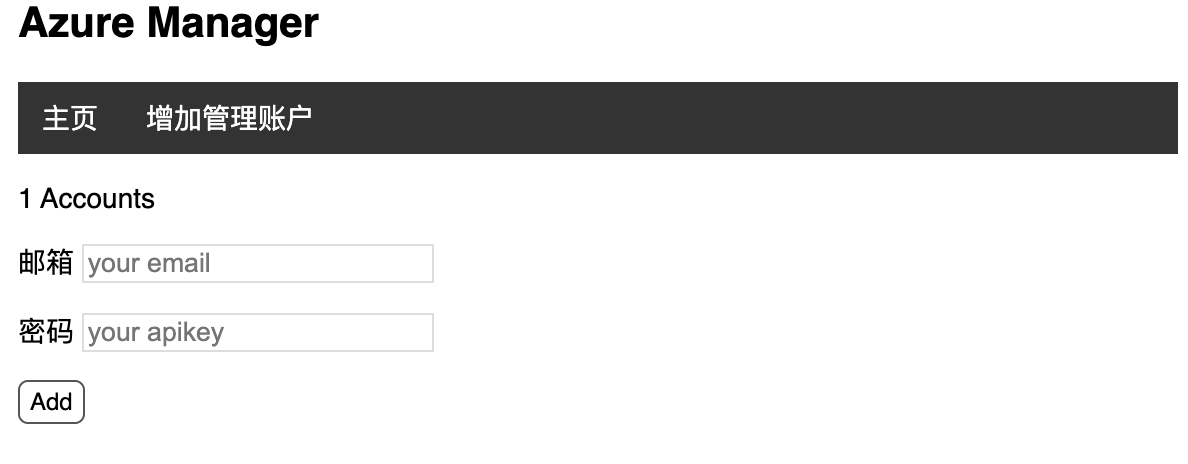
创建 VPS
添加完账号后,点击账号右侧管理 -> 新增
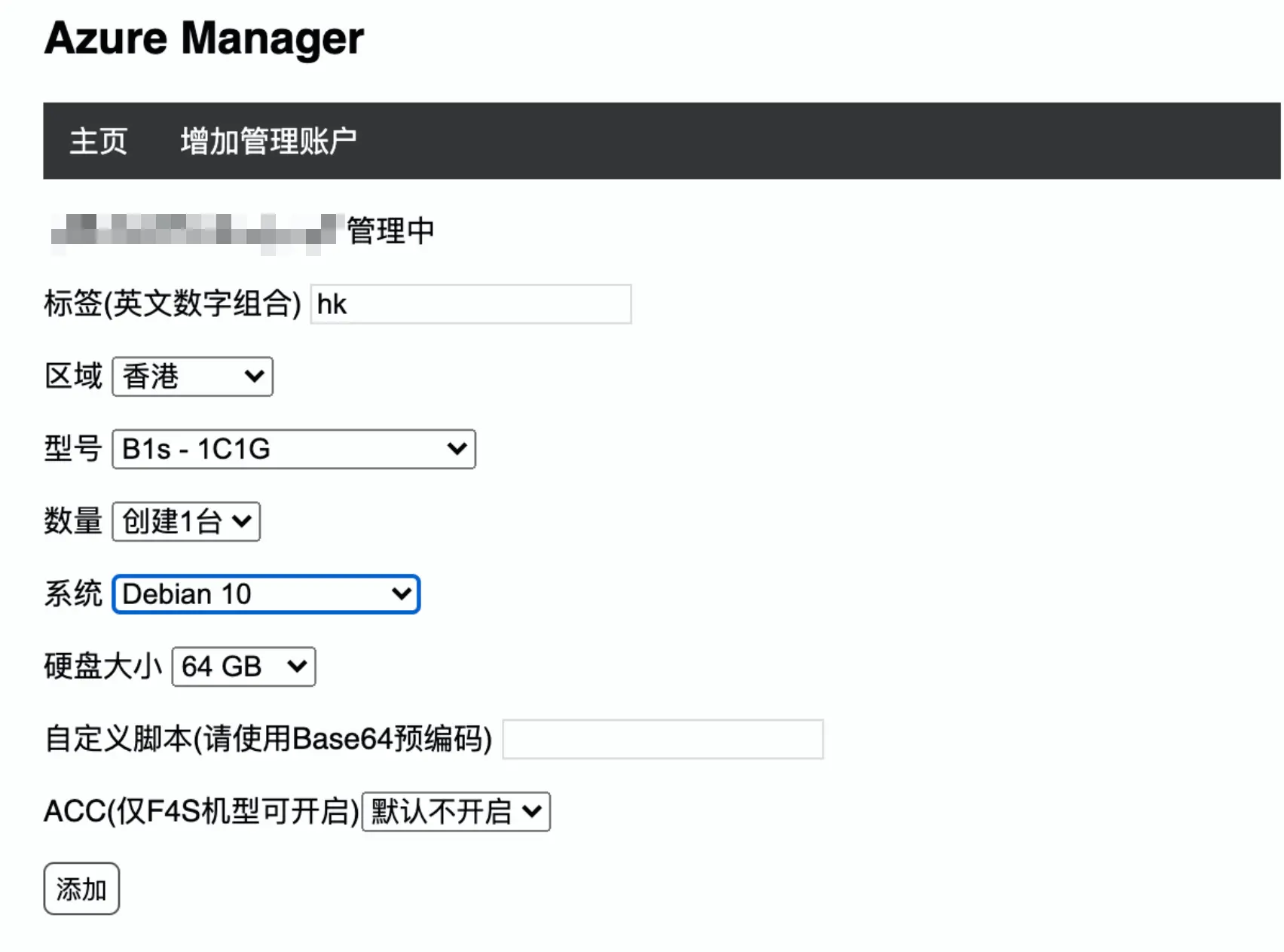
添加后,等待几分钟后刷新页面,就能看到创建好的虚拟机了。
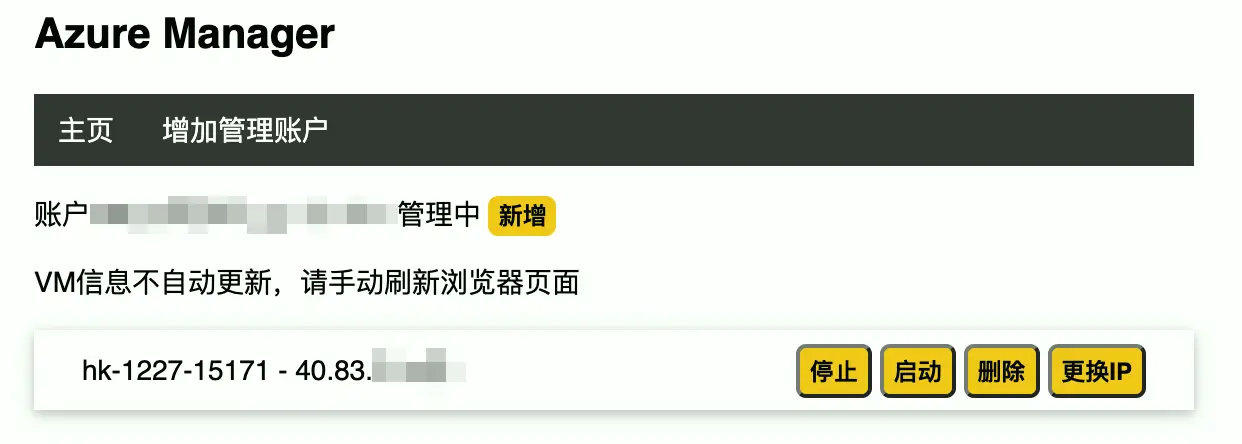
虚拟机默认 ssh 端口为 22
默认账号与密码:
1 | 账号:defaultuser |
重置系统
使用下面脚本可以一键重置为纯净的 debian 系统
注意替换脚本中的 自定义密码
1 | sudo -i |
本博客所有文章除特别声明外,均采用 CC BY-NC-SA 4.0 许可协议。转载请注明来源 知了小站!
评论








